Er du her for å lære hvordan spille FLV-filer på datamaskinen din? Da er du inne i rett artikkel. I dette innlegget vil du vite hva som er den beste FLV-mediespilleren du kan bruke på enhetene dine. I tillegg til å oppdage den beste mediespilleren, vil du også oppdage hvordan du konverterer FLV-filen din til forskjellige filformater som MP4. Så hvis du tror at artikkelen vil være nyttig for deg, kom hit og få all informasjonen du trenger.

Del 1. Kan Windows Media Player spille FLV
Å spille av FLV-videoer på Windows Media Player er umulig. Dette er fordi programmet ikke ble opprettet for å støtte FLV-filformater. Men hvis du fortsatt vil se videoer, er den beste løsningen du trenger å få en FLV-kodek. For å gjøre det, trenger du hjelp av programvare som ffdshow. Det er en DirectShow og Video for Windows-kodek. Hvis du laster ned og installerer det på datamaskinen din, er det stor mulighet for at du kan spille av FLV-filene dine på Windows Media Player-programmet. Du må imidlertid være klar over at prosessen med å installere programvaren er komplisert. Det er også tidkrevende når du er i gang. Så hvis du er nybegynner og ikke har nok ideer, ville det være best å se etter et annet program som enkelt kan spille av FLV-filene. Du kan også sjekke instruksjonene nedenfor for å spille av FLV-filen effektivt.
Trinn 1.Først laster du ned FLV-kodeken for Windows media player ved å laste ned ffdshow. Etter det, fortsett til installasjonsprosessen og kjør den på datamaskinen din.
Steg 2.Etter at du har kjørt programvaren, naviger til Codec-delen. Se deretter etter FLV format og velg libavcodec fra alternativet. Når du er ferdig, klikker du på OK knapp.

Trinn 3.Etter prosessen er det best å starte systemet på nytt. Deretter kan du prøve å spille av FLV-videoen på Windows Media Player.
Del 2. Hvordan spille FLV-filer på Windows
Vil du vite hvordan du åpner FLV-filer på Windows enklere og raskere? Da er alt du trenger å laste ned Blu-ray Master Gratis Blu-ray-spiller. Hvis du ikke er kjent med programmet, gir vi deg gjerne en enkel guide for deg. Gratis Blu-ray-spilleren er en annen multimediespiller som kan spille av nesten alle videoformatene fra datamaskinen din, inkludert FLV. Ved hjelp av dette offline-programmet trenger du ikke installere noen FLV-kodek for å spille av videoen. Programmet lar deg spille av FLV-filer umiddelbart og raskt. Bortsett fra det, når du bruker programmet, vil du ikke bli forvirret siden det har et perfekt brukergrensesnitt, som passer for alle brukere. Dessuten har offline-programmet flere funksjoner du kan bruke mens du ser på videoen. Gratis Blu-ray-spilleren kan la brukere justere videofargen ved å endre dens metning, lysstyrke, gamma og flere parametere fra Rediger-delen. Med dette kan du gjøre videoen din bedre og mer tilfredsstillende å se. Du kan også laste ned den gratis Blu-ray-spilleren på Windows og Mac, som er en god nyhet for alle brukere. Bruk derfor denne beste gratis FLV-spilleren for Windows 10 og andre enheter.
Du kan bruke de enkle instruksjonene nedenfor for å lære den enkleste måten å spille FLV-filer på datamaskinen offline.
Trinn 1.For det første trinnet, last ned den gratis Blu-ray-spilleren som din FLV-spiller for Windows. Du kan også klikke på Gratis nedlasting knappene nedenfor for enklere tilgang til programmet. Start deretter programvaren etter at du har installert den på datamaskinen.
Gratis nedlasting
For Windows
Sikker nedlasting
Gratis nedlasting
for macOS
Sikker nedlasting
Steg 2.Fra hovedgrensesnittet klikker du på Åpen fil knapp. Etter det vil du se at filmappen din vises på skjermen. Velg videoen med FLV-filen du vil spille av med programmet.

Trinn 3.Etter at du har satt inn FLV-videoen, kan du glede deg over å se programmet. Du kan også bruke forskjellige knapper fra det nedre grensesnittet. Du kan også bruke Øyeblikksbilde knappen hvis du vil fange ønsket scene mens du ser på videoen.

Trinn 4.Hvis du også vil endre fargen på videoen, kan du gjøre det. Fra toppgrensesnittet klikker du på Verktøy-delen og velger Effekter knapp. Deretter bruker du glidebryterne til å endre videofargen basert på det valgte resultatet. Så, når du er ferdig med å endre alt, kan du glede deg over å se videoen din.
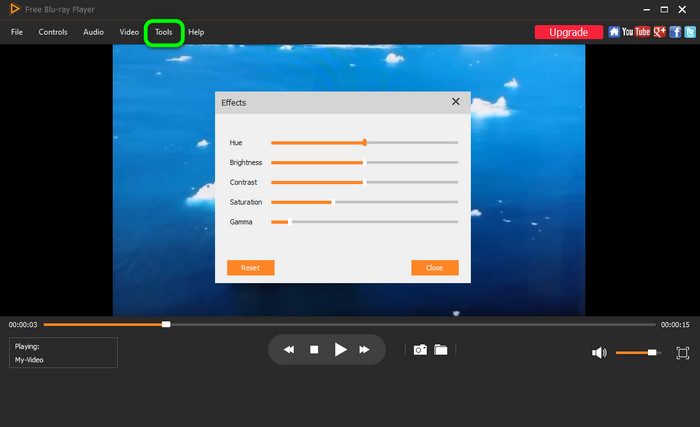
Del 3. Beste måten å konvertere FLV til MP4
Hvis du ikke kan spille av FLV-videofilen på mediespilleren, er kanskje den beste grunnen dens kompatibilitet. Som vi alle vet, er ikke FLV-filen så populær ennå. Det er en av grunnene til at noen programmer ikke er i stand til å spille av filene. I så fall har vi den beste løsningen du kan bruke. Den beste måten er å konvertere FLV-filen til det mest populære videoformatet, for eksempel MP4. Vel, forskjellige mediespillere støtter MP4-filer, noe som er bra. I så fall trenger du hjelp fra Video Converter Ultimate. Med dette programmet kan du slå FLV til MP4 på bare noen få sekunder. Konverteringsprosessen er også for enkel på grunn av det intuitive grensesnittet. Det er også gratis å laste ned, noe som gjør det mer tilgjengelig for alle brukere. Bortsett fra det Video Converter Ultimate tilbyr en batchkonverteringsprosedyre. På denne måten, hvis du vil konvertere alle FLV-filene dine på én gang, kan du gjøre det. Så hvis du vil oppleve storheten til dette programmet, må du sjekke de enkle veiledningene nedenfor.
Trinn 1.Naviger til nettstedet til Video Converter Ultimate og få installasjonsprogrammet. Men hvis du foretrekker den enklere måten å laste ned programmet på, klikker du på Gratis nedlasting knappen nedenfor er den beste måten. Etter det, start den når installasjonsprosessen er ferdig.
Gratis nedlasting
For Windows
Sikker nedlasting
Gratis nedlasting
for macOS
Sikker nedlasting
Steg 2.Fra det øvre grensesnittet, gå til Konverter seksjon. Klikk deretter på I tillegg til alternativet fra midtgrensesnittet for å legge til FLV-filen du vil konvertere.

Trinn 3.Når du har lagt til FLV-filen, klikker du på Konverter alle til alternativet. Deretter velger du MP4 formater som ønsket utdataformat.

Trinn 4.For den siste prosedyren, klikk på Konverter alle knapp. Så, etter noen sekunder, kan du allerede få den endelige videoen. Du kan også bruke dette programmet til bli med i flere FLV-filer sammen.

Del 4. Vanlige spørsmål om avspilling av FLV-filer til Windows 10/11
-
Hvilken mediespiller spiller av FLV-filer?
Hvis du vil ha den beste mediespilleren for å spille FLV-filer, er det bedre å bruke den gratis Blu-ray-spilleren. Med dette trenger du ikke å få FLV-kodek fra internett.
-
Hvordan konverterer jeg en FLV-fil til MP4?
Den enkleste måten å konvertere FLV til MP4 er ved å bruke Video Converter Ultimate. Etter at du har åpnet programmet, gå til Converter-funksjonen og sett inn FLV-filen. Gå deretter til alternativet Konverter alle til for å velge MP4-formatet. Deretter, for å endelig starte konverteringsprosessen, klikker du på Konverter alle-knappen.
-
Er FLV bedre kvalitet enn MP4?
Nei. MP4 er faktisk overlegen FLV i nesten alle aspekter. MP4-filen er mer populær og kan gi god videokvalitet enn FLV-formater.
-
Er FLV avviklet?
Trist å si, men ja. Adobe avviklet offisielt Flash (FLV). Med det, hvis du vil fortsette å bruke FLV-filen, kan du gjøre det. Men forvent at noen mediespillere ikke støtter filen lenger.
Avslutter
Nå vet du hvordan spille FLV-filer på Windows- og Mac-datamaskiner. I tillegg til det lærte du hvordan du konverterer FLV-filene dine til MP4-format med en enklere metode. Derfor, hvis du vil spille FLV uten problemer, kan du stole på den gratis Blu-ray-spilleren. Plus, for å konvertere forskjellige filer, kan Video Converter Ultimate hjelpe deg med prosessen. Så bruk disse programmene og få ønsket resultat.
Mer fra Blu-ray Master
- 10 beste WMV-videospillere for å spille av WMV-videoer på Windows og Mac
- Beste M4V-spiller for å spille M4V-videoer jevnt på PC/Mac/iOS/Android
- Gratis nedlasting 6 beste MPG MPEG-spillere for Windows/Mac/iOS/Android
- 3 enkle metoder for å konvertere FLV til AVI på skrivebordet eller online
- To enkle metoder for å konvertere MP4 til FLV på skrivebord og online
Spill av video
Spill av DVD og media


